Windows11のスタートメニューの大部分は、「ピン留め済み」と「おすすめ」という2つのエリアに分かれています。通常はバランスよく表示されていますが、必要に応じて「ピン留め済み」を多く表示させたり、「おすすめ」を広く取ることも可能です。
この記事では、スタートメニューの表示領域を用途に応じて変更する方法を解説します。
このページで分かること
- スタートメニューの「ピン留め済み」を広げる手順
- 「おすすめ」を広げる設定方法
- 「おすすめ」に表示される内容の調整方法
設定の切り替え|「レイアウト」でピン留め済みを広げる
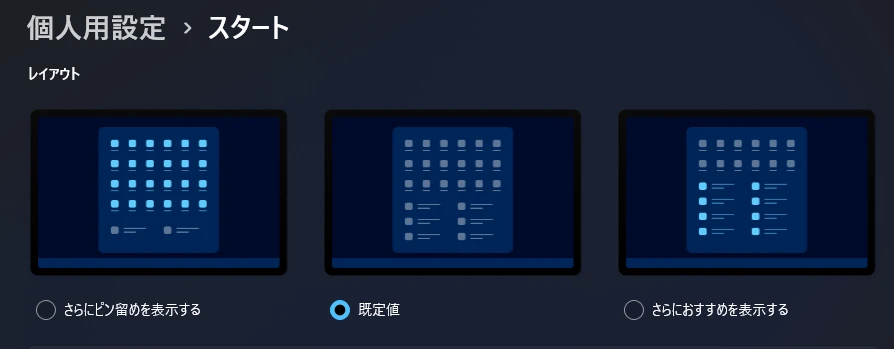
Windows11のスタートメニューは、「レイアウト」設定を変更することで、「ピン留め済み」の表示範囲を広げることができます。
「ピン留め済みを多く表示」を選ぶことで、多くのアプリをすぐに起動したいユーザーにとっては効率的なスタート画面に早変わりします。
設定アプリから「ピン留め済みを多く表示」に変更する手順
スタートメニューでアプリをより多く一覧表示したい場合の、「ピン留め済みを多く表示」に切り替える手順は以下の通り。
「ピン留め済みを多く表示」に切り替える手順
- Windowsキー+Iで「設定」を開く
- 左のメニューから「個人用設定」をクリック
- 「スタート」を選択
- 「レイアウト」から「さらにピン留め済みを表示する」を選ぶ
↳ ※デフォルトは規定値(1:1 )
切り替え後は、スタートメニューを開いて「ピン留め済み」のエリアが縦に広がっていることを確認してください。
元に戻す・バランスにする|「既定」を選び直す
もしレイアウト変更後に使いにくいと感じた場合は、元の「既定」に戻すことができます。「既定」では「ピン留め済み」と「おすすめ」がほぼ均等に表示される構成です。
既定のレイアウトに戻す手順
- Windowsキー+Iで「設定」を開く
- 「個人用設定」→「スタート」を選ぶ
- 「レイアウト」で「規定値」を選び直す
レイアウト設定は何度でも切り替え可能なので、自分の使い方に合ったバランスを探って調整すると良いでしょう。
「おすすめ」を広くする|最近のファイル/アプリを活用
スタートメニューでは、「おすすめ」領域を広げることで、最近開いたファイルやアプリをより多く表示できます。特定のアプリを頻繁に使わないユーザーや、直近の作業履歴にすばやくアクセスしたい人に向いています。
「おすすめを多く表示」に変更する手順
スタートメニューで最近使った項目を優先的に表示させたい場合は、「おすすめを多く表示」に変更しましょう。
「おすすめを多く表示」に切り替える手順
- Windowsキー+Iで「設定」を開く
- 左のメニューから「個人用設定」をクリック
- 「スタート」を選択
- 「レイアウト」から「さらにおすすめを表示」を選ぶ
変更後は、スタートメニューの下部に「おすすめ」項目が広く表示され、最近使ったアイテムへすばやくアクセスできるようになります。
用途別の使い分け例|作業内容に合わせたレイアウト選択
「ピン留め済み」と「おすすめ」どちらを重視するかは、日々の作業スタイルによって異なります。用途ごとに最適なレイアウトを使い分けると、より効率的に作業が行えます。
レイアウトの使い分け例
- 決まったアプリを多用する
→ 「さらにピン留め済みを表示する」 - 資料やファイルを頻繁に開く
→ 「さらにおすすめを表示する」 - バランスを取りたい
→ 「既定」
どの設定も即時反映されるため、作業ごとに切り替えるといった柔軟な使い方も可能です。
おすすめの内容を最適化|表示される項目をコントロール
「おすすめ」に表示される内容は、単にレイアウトを広げるだけではなく、表示される情報そのものもカスタマイズできます。「最近追加したアプリ」「よく使うアプリ」「最近開いた項目」の3種類の情報が表示対象であり、各項目はスイッチ形式でオン・オフの切り替えが可能です。
スタートメニューに必要な情報だけを表示したい場合や、履歴を非表示にしたい場合などに活用できます。
最近追加・よく使う・最近開いたの表示トグルを調整
「おすすめ」に表示される情報は、「スタート」の設定内で3つのスイッチで制御できます。必要なものだけを有効にすることで、表示領域を整理しやすくなります。
おすすめ内容の切り替え手順
- Windowsキー+Iで「設定」を開く
- 「個人用設定」→「スタート」をクリック
- 以下のトグルを必要に応じてオンまたはオフにする
→ 「最近追加したアプリを表示する」
→ 「よく使うアプリを表示する」
→ 「最近開いた項目をスタート、ジャンプリスト、ファイル エクスプローラーに表示する」
これらの項目をオフにすると、スタートメニューに表示される要素をコントロールでき、よりシンプルな内容になります。
履歴を減らして見やすくする小ワザ
表示される情報を減らしたい場合は、上記トグルのオフに加えて、最近使ったファイルやアプリの履歴をクリアすることで、スタートメニューをリセットすることもできます。
表示履歴(おすすめの内容)をリセットする手順
- 「ファイル エクスプローラー」を開く
- 上部メニューの「・・・」→「オプション」を選択
- 「プライバシー」の「最近使ったファイルをクイックアクセスに表示する」のチェックを外す
- 「エクスプローラーの履歴を消去する」をクリック
履歴の整理をすることで、「おすすめ」の内容がより必要な情報に絞られ、見やすくなります。
まとめ|目的に応じてスタートの表示領域を調整する
Windows11のスタートメニューは、「ピン留め済み」と「おすすめ」の領域を自在に切り替えられる設計となっており、作業スタイルや使用目的に応じた最適な表示にカスタマイズ可能です。
「レイアウト」設定の活用だけでなく、「おすすめ」に表示される情報の取捨選択、表示されないときの対処方法まで押さえておけば、自分に合ったスタートメニューが作れます。



